您当前所在位置:首页 > 平面设计 > photoshop教程 > 文字特效
文字特效
Photoshop字体特效:毛茸茸的绿草字
前面Photoshop教程,我们利用Photoshop打造各种的立体字效果,那么我们想过没想过,用Photoshop也可以制作融融的绿草字,还在为做草地字而烦恼吗?没关系在这个Photoshop教程中我们将用来制作一个超酷的草地文字……在制作之前我需要说一下,在这个教程中大
前面Photoshop教程,我们利用Photoshop打造各种的立体字效果,那么我们想过没想过,用Photoshop也可以制作融融的绿草字,还在为做草地字而烦恼吗?没关系在这个Photoshop教程中我们将用来制作一个超酷的草地文字……
在制作之前我需要说一下,在这个教程中大量用到了钢笔工具,所以要把这个文字效果做好对钢笔工具的熟练使用当然是不用多说了。好,我们先看下最终效果图:
 下面我们开始制作:
下面我们开始制作:
一.背景部分
1.这个图大致由3个部分组成。背景,文字,和最后的一些修饰效果。我们现由背景开始制作。首先在PS中新建一个文档,尽量设置的大些。(这里我用1920*1200)建立一个新图层,我们用渐变工具中的径向渐变在图中拖动出如下图所示的渐变,渐变色选用#adbf41和#328a26。
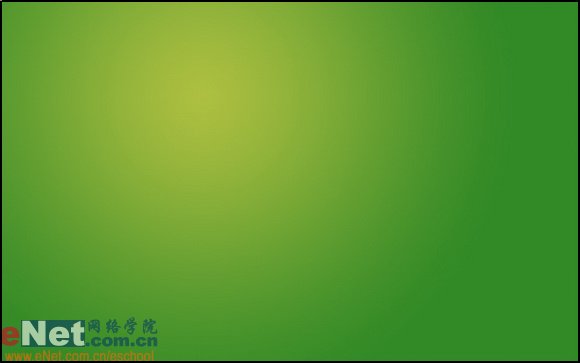
2.我们继续制作纹理,打开一个类似纸的素材图片做去色处理(图像-调整-去色)这里我已经将颜色处理好了你可以直接下载。
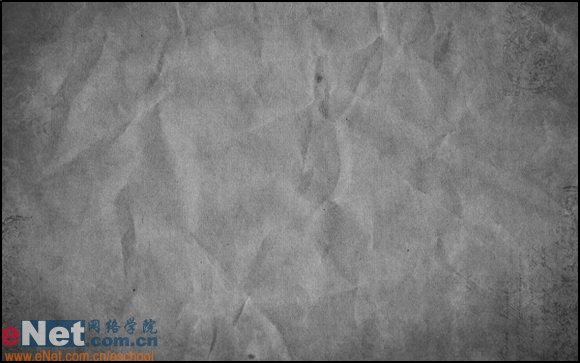
在制作之前我需要说一下,在这个教程中大量用到了钢笔工具,所以要把这个文字效果做好对钢笔工具的熟练使用当然是不用多说了。好,我们先看下最终效果图:
 下面我们开始制作:
下面我们开始制作: 一.背景部分
1.这个图大致由3个部分组成。背景,文字,和最后的一些修饰效果。我们现由背景开始制作。首先在PS中新建一个文档,尽量设置的大些。(这里我用1920*1200)建立一个新图层,我们用渐变工具中的径向渐变在图中拖动出如下图所示的渐变,渐变色选用#adbf41和#328a26。
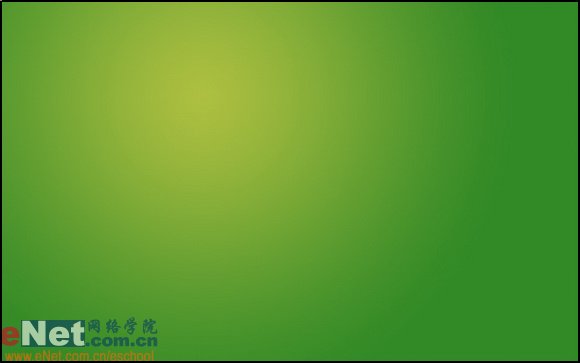
2.我们继续制作纹理,打开一个类似纸的素材图片做去色处理(图像-调整-去色)这里我已经将颜色处理好了你可以直接下载。
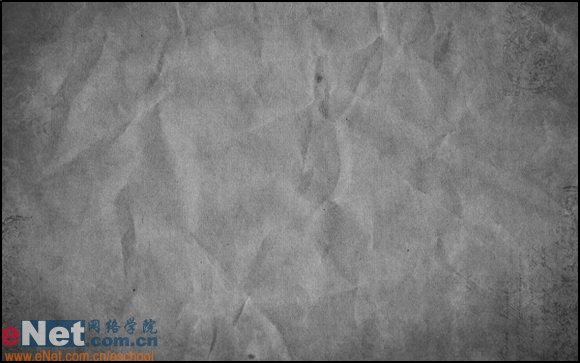
很赞哦!()
大图广告(830*140)



